怎么调整笔记本屏幕亮度 笔记本电脑亮度调节方法
更新时间:2024-03-01 09:53:04作者:jiang
随着笔记本电脑在我们生活中的普及和使用,调整屏幕亮度成为了一项必要的操作,无论是在室内还是室外使用笔记本电脑,合适的屏幕亮度都能够提供更好的视觉体验,并且对眼睛的健康也有着重要的影响。如何调整笔记本电脑的屏幕亮度呢?在本文中我们将介绍几种常见的笔记本电脑亮度调节方法,帮助您轻松掌握这一技巧。无论您是专业人士还是普通用户,都可以通过简单的操作来调整屏幕亮度,以满足不同环境下的需求。让我们一起来了解一下吧!
具体步骤:
1.启动笔记本电脑,在桌面右下角点击电源图标。如图所示,在弹出的窗体中点击“调整屏幕亮度”进入亮度调节设置界面。
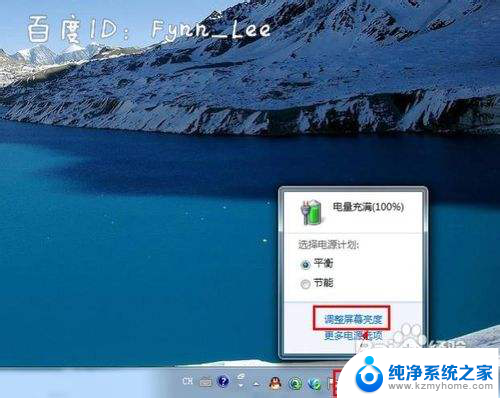
2.如图,进入屏幕亮度调节窗体后。点击窗体底部的调节滑块,向左调节屏幕将会变暗,相反,向右调节屏幕便会变亮。
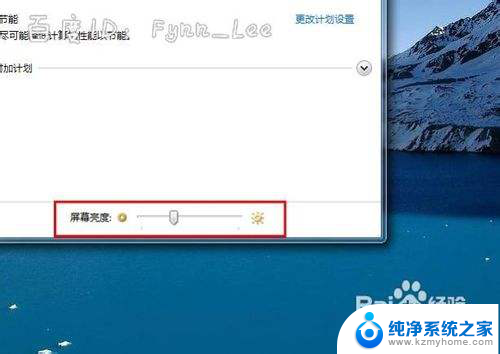
3.你可以在“平衡”或“节能”下点击“更该计划设置”进行屏幕亮度的调节。如图所示,在不同的电源环境下设置屏幕亮度以最大化节能。
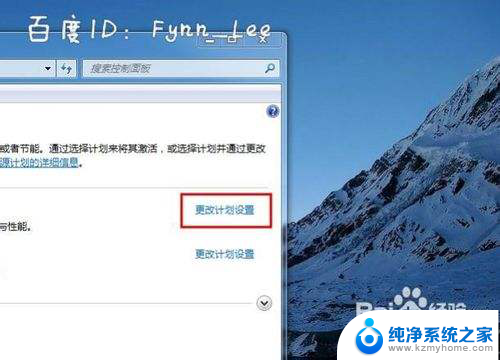
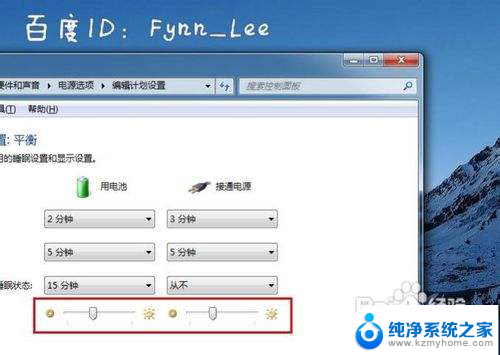
4.当然,你不止这一种调节屏幕亮度的方式。还可以通过快捷组合键进行屏幕亮度的快速调节。一些电脑可以通过Fn键和“设置向上”键进行调节。


以上就是关于如何调整笔记本屏幕亮度的全部内容,如果有遇到相同情况的用户,可以按照小编的方法来解决问题。
怎么调整笔记本屏幕亮度 笔记本电脑亮度调节方法相关教程
- 笔记本屏幕调亮度的方法 笔记本电脑亮度调节方法
- 笔记本的屏幕亮度怎么调节 笔记本电脑亮度调节方法
- 笔记本电脑调屏幕亮度 笔记本电脑亮度调节方法
- 怎么调节笔记本电脑亮度调节 笔记本电脑亮度调节方法
- 戴尔笔记本电脑怎样调亮度 戴尔笔记本屏幕亮度调节方法
- 如何调笔记本电脑亮度 笔记本电脑屏幕亮度调节方法
- 笔记本电脑调整屏幕亮度 笔记本亮度调节快捷键怎么设置
- 笔记本电脑调屏幕亮度怎么调 如何调节笔记本电脑亮度
- 戴尔电脑调整屏幕亮度 戴尔笔记本屏幕亮度调节方法
- 笔记本电脑屏怎么调亮度 笔记本电脑亮度调节方法
- 微信发送不了语音 微信语音发送不了怎么办
- tcl电视投屏不了 TCL电视投屏无法显示画面怎么解决
- 3dmax打开没反应 3dmax打不开一直加载不出来
- 电视上怎么打开无线投屏 电视怎么打开无线投屏功能
- 文件夹里面桌面没有了 桌面文件被删除了怎么办
- windows2008关机选项 Windows server 2008 R2如何调整开始菜单关机按钮位置
电脑教程推荐
- 1 tcl电视投屏不了 TCL电视投屏无法显示画面怎么解决
- 2 windows2008关机选项 Windows server 2008 R2如何调整开始菜单关机按钮位置
- 3 电脑上的微信能分身吗 电脑上同时登录多个微信账号
- 4 怎么看电脑网卡支不支持千兆 怎样检测电脑网卡是否支持千兆速率
- 5 荣耀电脑开机键在哪 荣耀笔记本MagicBook Pro如何正确使用
- 6 一个耳机连不上蓝牙 蓝牙耳机配对失败
- 7 任务栏被隐藏时,可以按 键打开开始菜单 如何隐藏任务栏并用快捷键调出
- 8 电脑为什么找不到打印机 电脑找不到打印机怎么连接
- 9 word怎么清除最近打开文档记录 Word文档打开记录快速清除技巧
- 10 电脑排列图标怎么设置 桌面图标排序方式设置教程